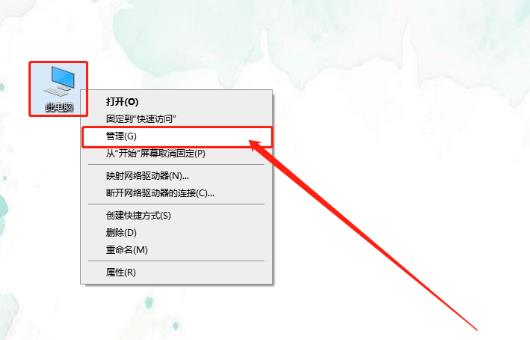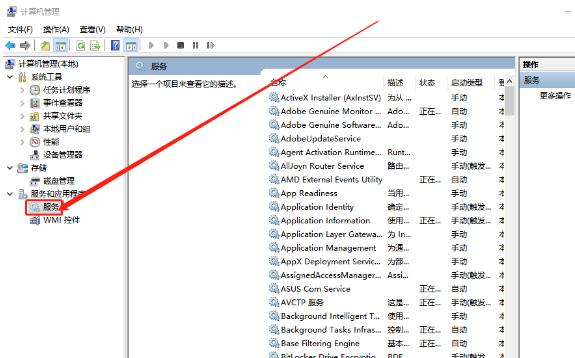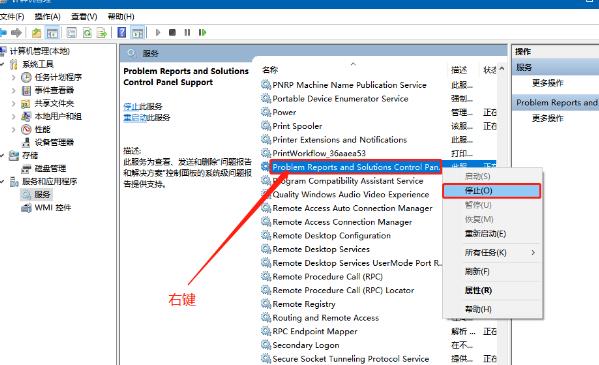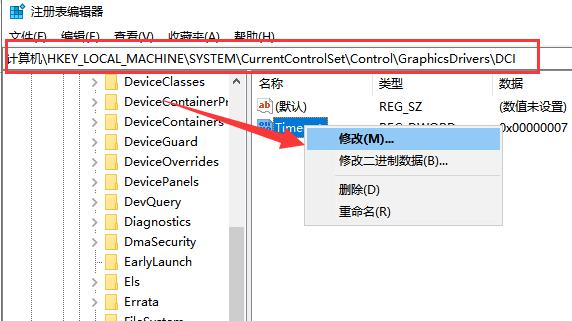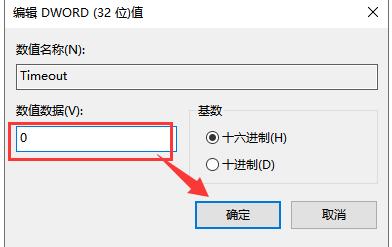win10系统桌面不断刷新闪屏不能操作怎么办?
哎呀,我的 win10 系统桌面老是闪个不停,还不能动弹,这可怎么办啊?最近有小伙伴也遇到这个问题了,屏幕自己一直在跳动,一做啥操作就卡住了。大部分人也不知道该怎么办,不过今天我来给大家分享两个解决办法,希望对大家有用哦!
解决方法如下:
方法一:
1、右击桌面上的“此电脑”,选择选项列表中的“管理”。
2、进入到新的界面后,点击左侧“服务和应用程序”中的“服务”选项。
3、随后找到右侧中的“Problem Reports and Solutions Control Panel Support”,右击将其“停止”。
4、然后继续找到“Windows Error Reporting Service”,同样右击将其“停止”。最后将电脑重新启动。
方法二:
1、“win+R”快捷键开启运行,输入“regedit”回车打开。
2、进入到注册表编辑器界面后,按照下图中的路径打开,右击右侧中的“TimeOut”,选择“修改”。
3、然后在打开的窗口中,将“数值数据”改为“0”,最后点击确定保存即可。
相关文章
- win10睡眠功能在哪?win10睡眠功能位置介绍
- Win10文件夹权限怎么解除?Win10文件夹权限解除方法
- win10电脑设置密码提示不满足密码策略的要求怎么解决?
- win10系统鼠标左右键互换了怎么办?
- win10隔离文件如何恢复?win10隔离文件恢复方法
- win10没有telnet服务怎么办?win10缺少telnet服务解决方法
- win10声卡由于其配置信息不完整或已损坏怎么办?
- 电脑文件删不掉怎么强制删除?电脑文件删不掉的四种解决方法
- Win10桌面不断刷新闪屏无法操作怎么办?
- win10电脑搜索不到打印机怎么解决?
- win10如何设置低电量提醒?win10笔记本设置低电量提示方法
- csgo声音突然变闷了win10怎么办?csgo声音突然变闷了win10问题解析
- win10搜索文件功能找不到文件怎么解决?
- win10安全中心不见了怎么办?win10系统安全中心图标不见恢复教程
- Win10怎么关闭自动代理功能?Win10关闭自动代理功能的设置方法
- win10设备管理器找不到电源管理选项怎么办?
系统下载排行榜71011xp
番茄花园Win7 64位推荐旗舰版 V2021.05
2深度技术Win7 64位豪华旗舰版 V2021.07
3番茄花园Win7 64位旗舰激活版 V2021.07
4带USB3.0驱动Win7镜像 V2021
5系统之家 Ghost Win7 64位 旗舰激活版 V2021.11
6萝卜家园Win7 64位旗舰纯净版 V2021.08
7雨林木风Win7 SP1 64位旗舰版 V2021.05
8技术员联盟Win7 64位旗舰激活版 V2021.09
9萝卜家园Ghost Win7 64位极速装机版 V2021.04
10技术员联盟Win7 64位完美装机版 V2021.04
深度技术Win10 64位优化专业版 V2021.06
2深度技术Win10系统 最新精简版 V2021.09
3Win10超级精简版 V2021
4Win10完整版原版镜像 V2021
5风林火山Win10 21H1 64位专业版 V2021.06
6深度技术 Ghost Win10 64位 专业稳定版 V2021.11
7技术员联盟Ghost Win10 64位正式版 V2021.10
8技术员联盟Win10 64位永久激活版镜像 V2021.07
9系统之家 Ghost Win10 64位 永久激活版 V2021.11
10Win10 Istc 精简版 V2021
系统之家 Ghost Win11 64位 官方正式版 V2021.11
2Win11PE网络纯净版 V2021
3系统之家Ghost Win11 64位专业版 V2021.10
4Win11官网纯净版 V2021.10
5Win11 RTM版镜像 V2021
6番茄花园Win11系统64位 V2021.09 极速专业版
7Win11官方中文正式版 V2021
8Win11专业版原版镜像ISO V2021
9Win11 22494.1000预览版 V2021.11
10番茄花园Win11 64位极速优化版 V2021.08
深度技术Windows XP SP3 稳定专业版 V2021.08
2雨林木风Ghost XP Sp3纯净版 V2021.08
3萝卜家园WindowsXP Sp3专业版 V2021.06
4雨林木风WindowsXP Sp3专业版 V2021.06
5风林火山Ghost XP Sp3纯净版 V2021.08
6技术员联盟Windows XP SP3极速专业版 V2021.07
7萝卜家园 Windows Sp3 XP 经典版 V2021.04
8番茄花园WindowsXP Sp3专业版 V2021.05
9电脑公司WindowsXP Sp3专业版 V2021.05
10番茄花园 GHOST XP SP3 纯净专业版 V2021.03
热门教程 更多+
装机必备 更多+
重装教程 更多+
电脑教程专题 更多+